如何用Pr输出单帧图像、输出序列文件、输出MP4格式影片?
1.输出单帧图像
第一步 导入音频将时间线移动到00:00:20:00位置。

第二步 执行“文件”—“导出”—“媒体”命令,或按Ctrl+M,弹出“导出设置”对话框。

第三步 在“导出设置”对话框中展开“格式”下拉列表,在下列表中选择“JPGE”格式,然后单击“输出名称”右侧文字,在弹出的“另存为”对话框中,为输出文件设置名称及储存途径。

第四步 在“视频”选项卡中取消勾选“导出为序列”复选框
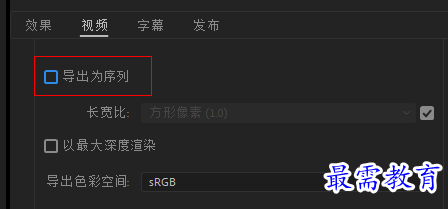
第五步 单击“导出设置”对话框底部的“导出”按钮
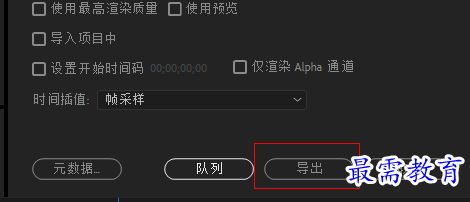
2.输出序列文件
第一步 导入音频文件,进入页面后,在时间轴面板中选择素材,并将时间线移到素材起始位置。
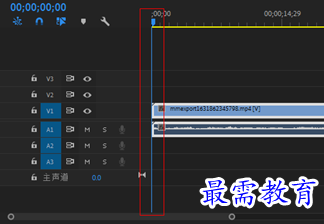
第二步 执行“文件”—“导出”—“媒体”命令,或按Ctrl+M,弹出“导出设置”对话框。展开“格式”下拉列表,选择“JPGE”格式,也可以选择“PNG”和“TIFF”等格式。

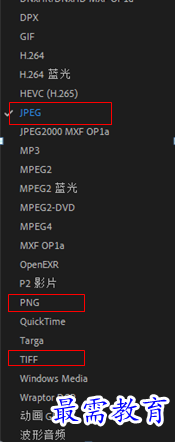
第三步 更改“输出名称”选择储存位置
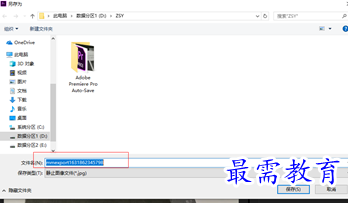
第四步 在“视频”选项卡中勾选“导出为序列”复选框
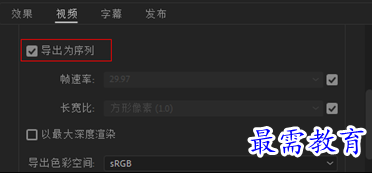
3.输出MP4格式影片
第一步 打开音频拖入时间轴面板V1轨道

第二步 执行“文件”—“导出”—“媒体”命令,或按Ctrl+M,弹出“导出设置”对话框。展开“格式”下拉列表,选择“MPGE4”格式,然后展开“源缩放”选项的下拉列表,选择“缩放以填充”选项。
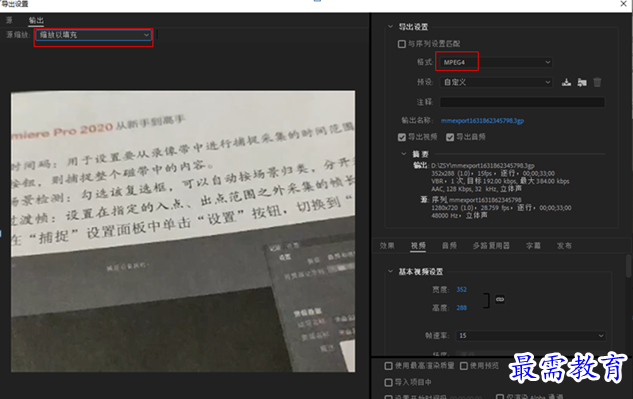
第三步 点击“输出名称”—“另存为”更改保存途径—“保存”
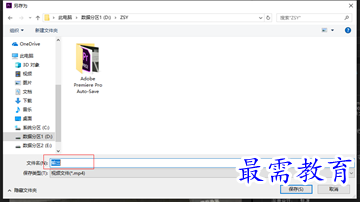
第四步 切换至“多路复用器”选择“MP4”选项
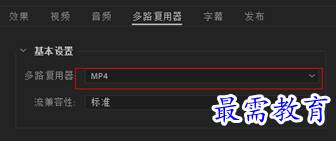
第五步 切换至“视频”选项卡,设置“帧速率”为25,“长宽比”为“D1/DV PAL宽银幕16:9(1.4587)”,“电视标准”为“PAL”
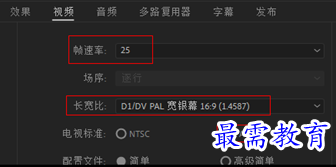
第六步 导出
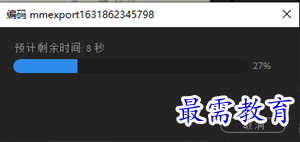
继续查找其他问题的答案?
-
2021-03-1761次播放
-
2018Premiere Pro CC “运动”参数设置界面(视频讲解)
2021-03-1727次播放
-
2021-03-1712次播放
-
2021-03-1717次播放
-
2018Premiere Pro CC 设置字幕对齐方式(视频讲解)
2021-03-1712次播放
-
2021-03-178次播放
-
2018Premiere Pro CC 创建垂直字幕(视频讲解)
2021-03-175次播放
-
2021-03-1710次播放
-
2018Premiere Pro CC添加“基本3D”特效(视频讲解)
2021-03-1714次播放
-
2021-03-1713次播放
 前端设计工程师——刘旭
前端设计工程师——刘旭
 湘公网安备:43011102000856号
湘公网安备:43011102000856号 

点击加载更多评论>>